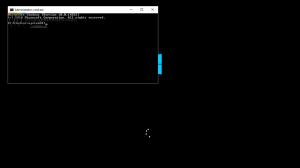Cum să ascundeți butonul Afișare desktop din noua bară de activități Windows
Cititorii pun frecvent această întrebare - cum să ascundeți butonul Show Desktop/Aero Peek de pe noua bară de activități Windows prezentă în Windows 7 și Windows 8. Deși ascunderea sau dezactivarea acestui buton nu este recomandată, există cu siguranță o modalitate de a face acest lucru fără a corecta fișierele de pe disc.
Din pură obișnuință, mulți utilizatori preferă să aibă butonul Afișare desktop lângă butonul Start și să îl ascundă pe cel din colțul din dreapta. Motivul pentru care nu recomand dezactivarea noului buton este pentru că ocupă mult mai puțin spațiu și, de asemenea, pentru că acceptă legea lui Fitts de utilizabilitate, adică puteți doar să împingeți indicatorul mouse-ului în colțul din dreapta jos al ecranului fără a-l poziționa precis, pentru a afișa pe Desktop. Cu butonul vechi care era acolo lângă butonul Start, trebuia să aveți mai multă precizie pentru a face clic pe el. Cu toate acestea, unii oameni încă preferă să îl aibă lângă butonul Start, în timp ce alții nu doresc deloc niciun buton Afișare desktop de pe ecran, deoarece folosesc comanda rapidă de la tastatură, Win+D. Deci, iată metoda recomandată pentru a o ascunde:
7+ Tweaker pentru bara de activități pe care le-am acoperit anterior de asemenea, vă permite să ascundeți complet butonul Show Desktop/Aero Peek. Dacă nu doriți să o ascundeți complet, puteți face butonul mai îngust sau mai lat - poate avea orice lățime doriți. Doar descărcați și instalați 7+ Taskbar Tweaker și bifați opțiunea „Ascundeți butonul Show Desktop”.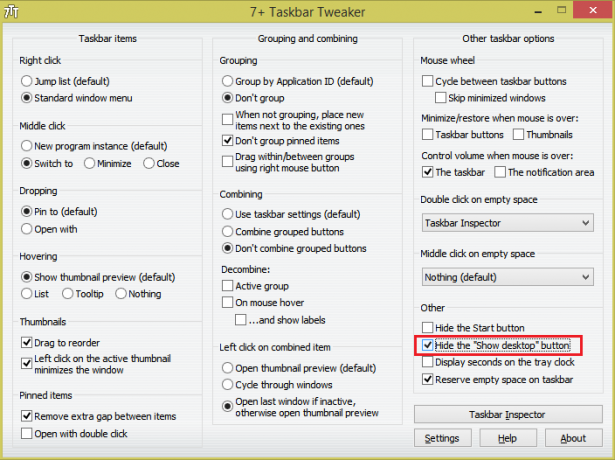 Asta e. Opțiunile avansate ale 7+ Taskbar Tweaker permit modificarea lățimii dacă doriți să o faceți mai îngustă, dar nu să o ascundeți complet.
Asta e. Opțiunile avansate ale 7+ Taskbar Tweaker permit modificarea lățimii dacă doriți să o faceți mai îngustă, dar nu să o ascundeți complet.